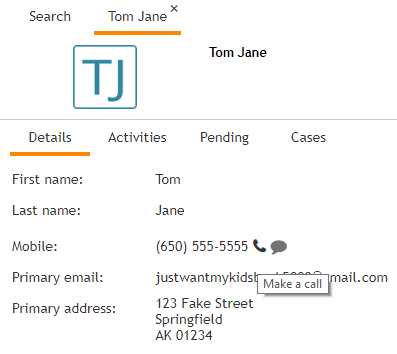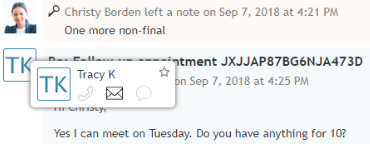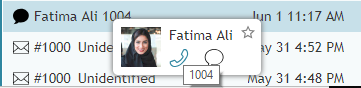상호작용을 시작하는 추가 방법
Agent Desktop에는 마우스 클릭 한 번으로 고객 및 상담원과의 상호작용을 시작할 수 있는 대화형 미디어 아이콘이 포함되어 있습니다. 클릭하면 이러한 아이콘이 바로 가기 역할을 하여 전화를 걸거나, 이메일을 구성하거나, 채팅을 송신하는 부분으로 안내하며, 케이스, 연락처 또는 기타 상호작용 정보가 있는 곳이라면 어디에서나 Agent Desktop의 어느 부분에서나 액세스할 수 있습니다.
이러한 아이콘은 이름이나 연락처 정보 위에 커서를 올리면 볼 수 있으며, 연락처 정보 옆의 공간이나 작은 팝아웃 창인 연락처 카드에 아이콘이 나타납니다. 아이콘은 다음과 같이 연락처 정보가 보관된 곳에서 찾을 수 있습니다 연락처 기록, 케이스, 최근 연락처 리스트 등 모든 연락처 정보가 보관된 곳에서 아이콘을 찾을 수 있습니다.
상호 작용 아이콘
아이콘을 보는 위치에 따라 아이콘의 모양이 두 가지로 달라집니다. 채팅 아이콘은 채팅 메시지, SMS/MMS 또는 소셜 메신저 메시지를 송신하는 데 사용할 수 있습니다.
연락처 기록에서:
연락처 카드에서:
연락처에서
고객의 특정 연락처 정보(예: 전화 번호 또는 이메일 주소) 위에 커서를 올리면 하나 이상의 선택 가능한 상호작용 아이콘이 표시되어 상호작용을 시작할 수 있습니다.
케이스에서
케이스에서 대화가 시작될 수 있습니다. 이렇게 하려면 연락처의 사진 위에 커서를 갖다 대세요. 여기에서 연락처 카드가 팝업되고 연락처의 이용 가능한 연락처 정보(예: 전화 번호 또는 이메일 주소)가 포함됩니다.
최근 연락처 목록에서
상호작용은 콜센터의 고객 및 기타 상담원 모두와 상호작용하는 데 사용할 수 있습니다. 최근 연락처 목록에서 상호 작용하려는 연락처의 이름 위에 커서를 올리면 선택 가능한 아이콘과 함께 연락처 카드가 나타납니다. 콜센터의 다른 상담원이나 슈퍼바이저와 대화하고 싶다면 내선 번호로 다이얼을 걸거나 개인의 채팅 메시지를 보내면 됩니다.
또한 연락처 카드는 디렉터리에 저장된 연락처 위에 표시되며 디렉터리.
채팅 센터에서
최근 상담원에게 커서를 올려놓고 개인의 채팅 에 커서를 올리면 연락처 카드가 표시되어 해당 상담원의 내선으로 호출될 수 있습니다.
달력에서
이벤트를 예약한 경우 이벤트를 예약한 경우 를 예약한 경우 달력에서 연락처의 사진 위로 커서를 가져가면 연락처 카드가 표시됩니다.